Когда впервые вышла платформа ARKit с iOS 11, для неё появилось множество приложений с измерениями. Приложения для составления схем помещений, приложения для измерения объектов или просто дистанций от одной до другой точки, ещё какие-то приложения. Однако ни одно из них не соответствовала стандартам Apple, поэтому в iOS 12 компания добавила собственное приложение Measure, которое автоматически установится вместе с новой версией системы.
Как пользоваться приложением Measure
Шаг 1: Найдите приложение Measure через поиск Spotlight.
Шаг 2: Убедитесь, что открыта вкладка Measure.
Шаг 3: Приложение предложит вам двигать iPhone, чтобы начать. Подвигайте смартфоном, чтобы приложение примерно поняло, где вы находитесь.
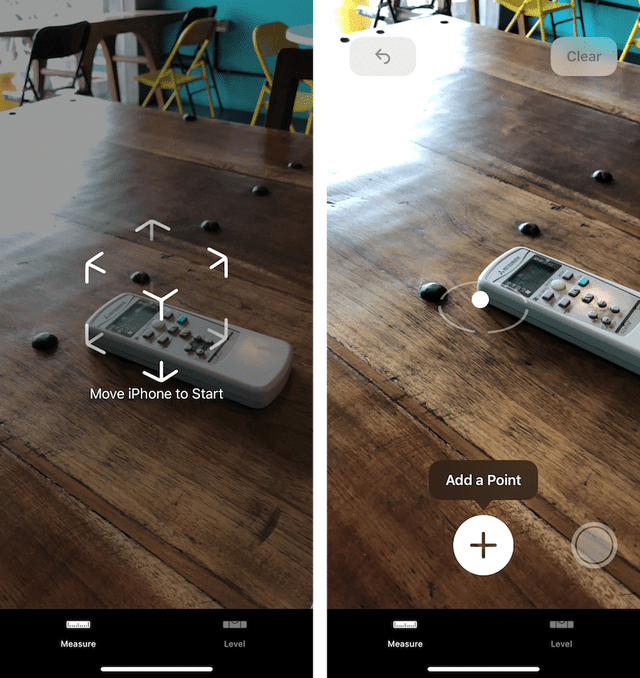
Шаг 4: Теперь наведите свой iPhone на точку отсчёта измерений. Когда вы достигните правильного угла, то почувствуете вибрацию.
Шаг 5: Чтобы начать измерения, нажмите на круглую кнопку снимка внизу экрана.
Шаг 6: Теперь двигайте смартфон к следующей точке, в которой измерения будут заканчиваться. Когда достигните её, нажмите на кнопку ещё раз.
Шаг 7: Вы увидите, как между точками моментально появится линия и полученным измерением. Нажмите на число, чтобы открыть его полностью.

Шаг 8: Можете продолжить измерения. Вы можете мерять прямоугольники и даже объёмные объекты.
Шаг 9: На каждой точке отсчёта не забывайте нажимать на кнопку снимка.
Насколько точное приложение Measurement?
Apple не утверждает, что точность измерений в приложении максимальная. Даже в окошке с измерениями указано, что число приблизительное. Но насколько же на самом деле точны измерения? В теории они должны быть точными на 90%, но на деле это число иногда достигает и 30%.
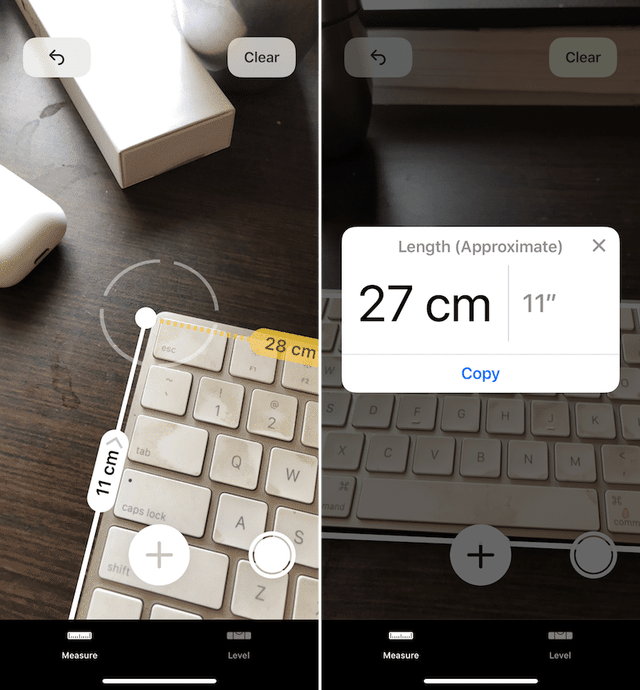
Новая функция не заменит реальных измерений, если вы – строитель. Но, если вам быстро нужно узнать ширину стула или высоту лампы, то приложение Measure вам в этом поможет.
Уровень убрали из приложения Компас и добавили в Measure, где для него выделена отдельная вкладка. В остальном функция работает так же.
материал сайта it-here.ru







